Thông tin liên hệ
- 036.686.3943
- admin@nguoicodonvn2008.info

Để luôn xem phim Netflix chất lượng cao, chúng ta chỉ cần thiết lập ngay trong ứng dụng hoặc qua Netflix nền web là được. Khi mạng có vấn đề hay chậm thì việc lướt web, xem video YouTube chắc chắn bị ảnh hưởng, video tự động chọn ở chế độ phân giải thấp nhất. Tuy nhiên trên Netflix có một số thiết lập để bạn chọn được độ phân giải phim nét nhất mà không phải lo mạng chậm nữa. Bài viết dưới đây sẽ hướng dẫn bạn cách thiết lập chất lượng xem phim trên Netflix.
Netflix trên Android, iOS
Trên ứng dụng Netflix này, người dùng truy cập vào tab More (Thêm) > App Settings (Cài đặt Ứng dụng). Sau đó nhấn tiếp vào phần Download Video Quality (Chất lượng Video Tải xuống), lựa chọn High (Cao) để tải và stream video ở định dạng cao nhất (tối thiểu là full HD) theo gói cước đã mua.
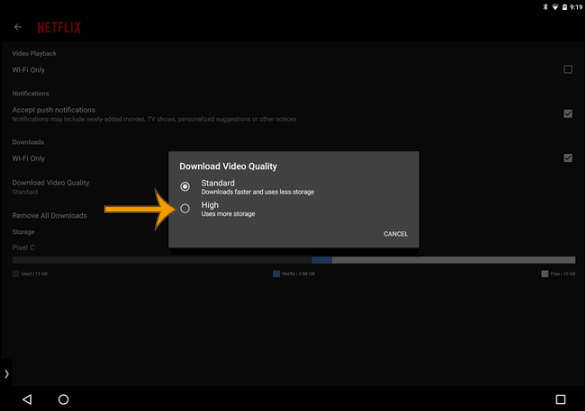
Trên Netflix Windows, nhấn nút menu trên góc phải màn hình rồi chọn Settings, rồi cũng chuyển video sang chất lượng cao là được.
Trên Netflix trình duyệt web, người dùng nhấn vào ảnh đại diện tài khoản, chọn Accounts rồi chuyển sang giao diện mới, nhấn tiếp vào Account & Parental Controls. Sau đó nhấn vào profile Netflix của bạn rồi chọn Playback Settings chọn tiếp High tại Data usage per screen là được.

Bước 2:
Như vậy chúng ta đã thiết lập xong chất lượng cao cho video Netflix. Bây giờ bạn chỉ cần tải video xuống để thưởng thức.
Lưu ý xem video độ phân giải cao trên Netflix
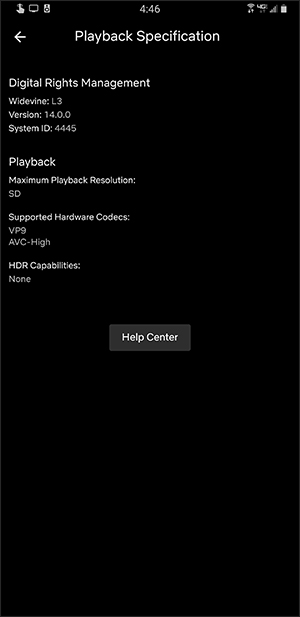
Nguồn tin: Quantrimang.com
Ý kiến bạn đọc
Những tin mới hơn
Những tin cũ hơn
 7 ứng dụng miễn phí khiến mọi người thích sử dụng Windows trở lại
7 ứng dụng miễn phí khiến mọi người thích sử dụng Windows trở lại
 7 ứng dụng miễn phí khiến mọi người thích sử dụng Windows trở lại
7 ứng dụng miễn phí khiến mọi người thích sử dụng Windows trở lại
 4 tiện ích mở rộng mã nguồn mở nên cài trên mọi trình duyệt
4 tiện ích mở rộng mã nguồn mở nên cài trên mọi trình duyệt
 Cách tạo chữ ký trong Outlook để email của bạn trông chuyên nghiệp hơn
Cách tạo chữ ký trong Outlook để email của bạn trông chuyên nghiệp hơn
 Các kiểu dữ liệu trong SQL Server
Các kiểu dữ liệu trong SQL Server
 Hàm COUNT trong SQL Server
Hàm COUNT trong SQL Server
 Hàm SUBTOTAL: Công thức và cách sử dụng hàm SUBTOTAL trong Excel
Hàm SUBTOTAL: Công thức và cách sử dụng hàm SUBTOTAL trong Excel
 Hướng dẫn 5 cách xóa tài khoản User trên Windows 10
Hướng dẫn 5 cách xóa tài khoản User trên Windows 10
 Vì sao Winux là bản phân phối "thân thiện với Windows" bạn nên tránh xa?
Vì sao Winux là bản phân phối "thân thiện với Windows" bạn nên tránh xa?
 Cách bật dịch video trong Microsoft Edge
Cách bật dịch video trong Microsoft Edge
 99+ bài thơ chia tay tuổi học trò hay và xúc động
99+ bài thơ chia tay tuổi học trò hay và xúc động
 Cách bật ứng dụng web trang web (PWA) trong Firefox
Cách bật ứng dụng web trang web (PWA) trong Firefox
 Cách xây dựng DNS cục bộ để ngăn chặn sự theo dõi từ ISP
Cách xây dựng DNS cục bộ để ngăn chặn sự theo dõi từ ISP
 Hãy lắng nghe trái tim
Hãy lắng nghe trái tim
 Cách đưa ứng dụng ra màn hình máy tính Win 11
Cách đưa ứng dụng ra màn hình máy tính Win 11
 Cách cố định ảnh chèn trong Excel
Cách cố định ảnh chèn trong Excel
 Datetime trong Python
Datetime trong Python
 Hướng dẫn bật Hardware Accelerated GPU Scheduling Windows 11
Hướng dẫn bật Hardware Accelerated GPU Scheduling Windows 11
 Hướng dẫn ẩn mục Network trong File Explorer Windows 11
Hướng dẫn ẩn mục Network trong File Explorer Windows 11
